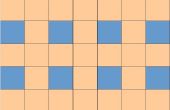Paso 3: Paso 3: cortar las piezas, utilizando el cortador del Laser

Después de que las piezas se disponen en los respectivos consejos, deben importar a una aplicación para el corte. Yo uso Corel Draw para la preparación de los dibujos para el cortador del laser.
Supongo que el lector tiene cierta familiaridad con el cortador del laser de Epilog como Corel Draw, aunque podrían utilizarse otros cortadores así como otras aplicaciones como Adobe Illustrator.
Una vez que se ha cargado el archivo en Corel, ya sea para la estructura principal o el techo, los archivos deben estar preparados. Básicamente, esto equivale a asignar el tamaño: 5,5 pulgadas por 24 pulgadas. Corel es bueno ya que automáticamente coloca los archivos y ajustes en el área de impresión. Por supuesto, para el corte de las piezas, todas las líneas debe definirse como "rayita".
Una vez hecho esto, el archivo está listo para imprimir, seleccione el comando imprimir. Sin embargo, primero es necesario insertar la Junta de 5,5 "x 24". Colóquelo en la esquina superior izquierda de la bandeja de corte láser. Esta manera, si usted necesita cambiarlo por alguna razón, como el láser no corte completamente a través de la Junta, usted puede volver a colocar la Junta fácilmente.
Luego se le va la pantalla de configuración de láser. Para ello, he seleccionado "vector" para la corte, no grabado, la madera, y configurar la velocidad, potencia y frecuencia 18, 90 y 500, respectivamente. Por supuesto, estaba usando un cortador láser de 60 vatios, por lo que los ajustes pueden variar con la potencia y la opacidad de la lente. Establecer el tamaño de la obra a 5,5 "x 24" y me sale la pantalla de configuración para cortar la tabla.
Una nota es que tarda más de un paso a cortar la madera. Si es así, basta con ejecutar otro paso.